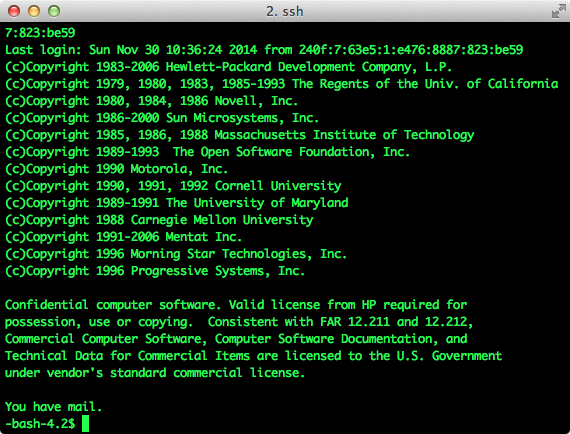
基幹系のシステムを作成する際、会社には検証機が無く、自宅に勉強用環境を作成するには専用ハードが必要で困る人も多いだろう。
今回はそんな人々のために、最初に1,000円支払えば以後は無料でUNIXのアカウントを提供してくれるサービス『Polarhome』を紹介する。
なお、支払われるのはあくまでも一般ユーザになる。root権限が欲しい場合は、別途月額2,000円となるので注意。
1.ユーザアカウントの作成
SSHログイン時に必要となるユーザアカウントをまず作成する。
左メニューから、「User account」をクリック。

以下の画面に移動するので、赤枠の所から使いたいOSを選択する。
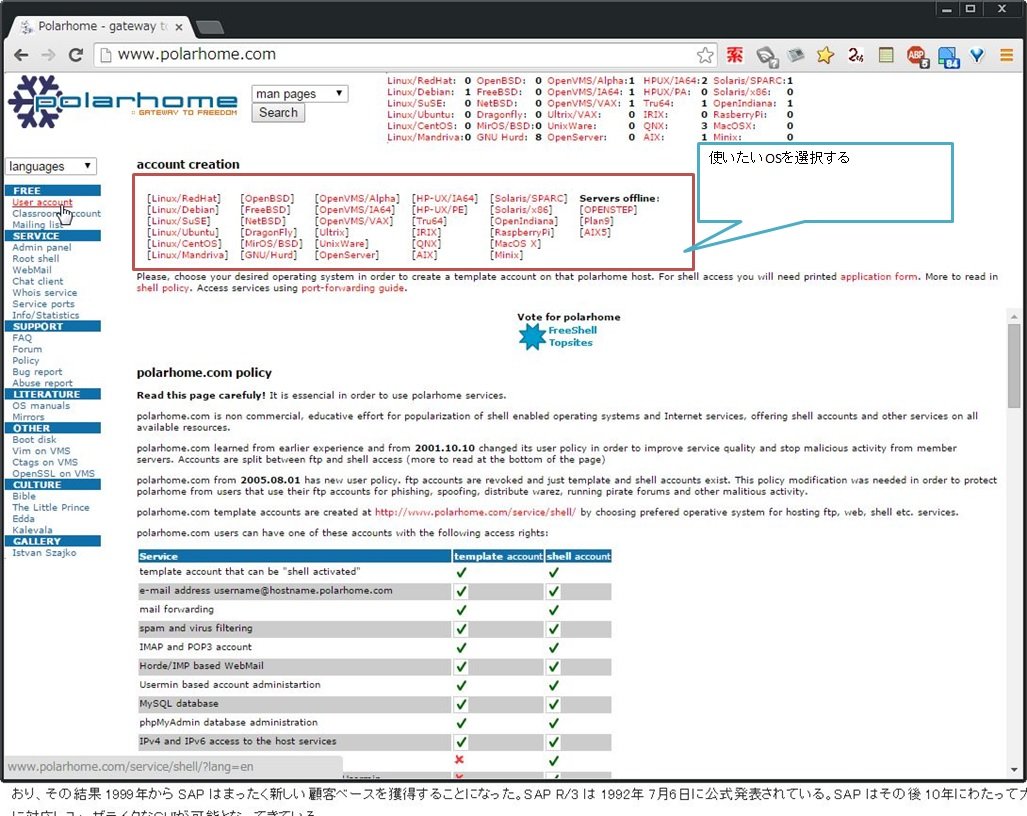
ユーザの作成に必要な情報(ユーザ名、パスワード、本名やメールアドレスといった情報)を入力し、「submit」をクリックして完了。
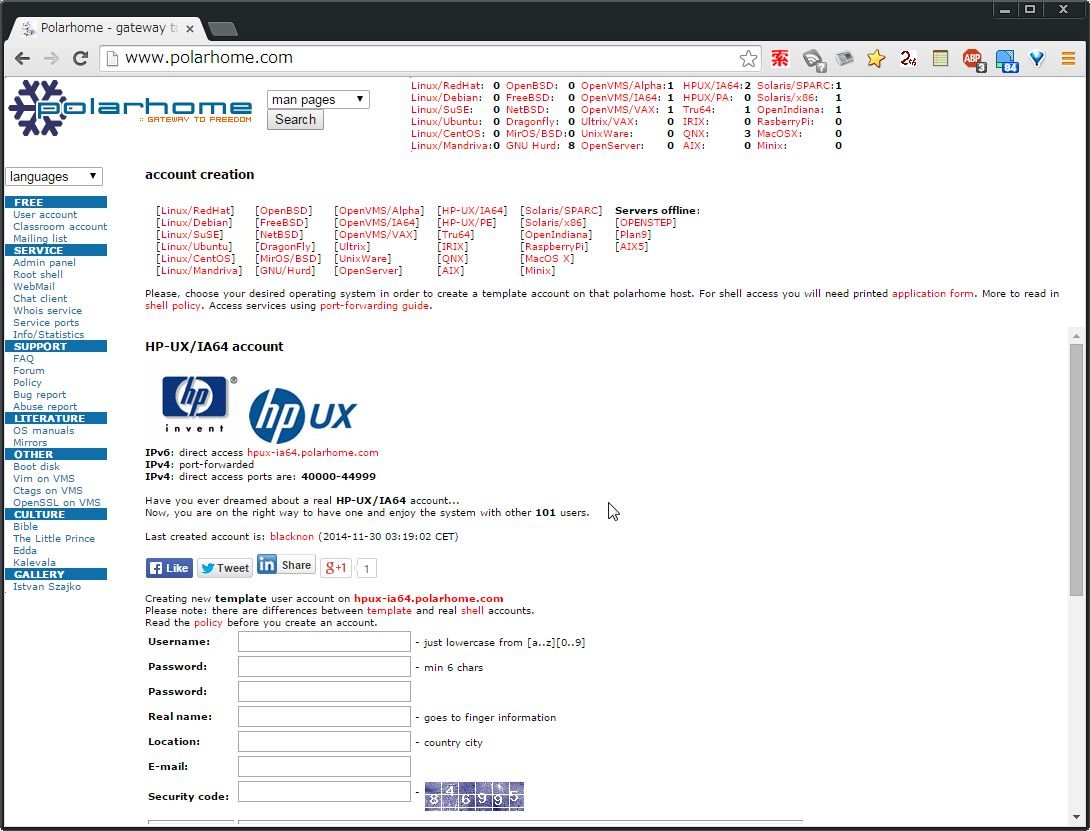
なお、まだこの状態ではシェルは利用出来ない。
2.シェルユーザへのアップグレード依頼
作成したユーザを、シェルにログインできるように管理人に依頼をする。
まず、こちらのページ(申し込み用紙)を印刷し、必要な内容(個人情報、どのOSのユーザを払いだすか等)を記入する。
記入後、メールもしくはFAXなどで申込用紙を送信する。
送信後、Paypalなどで使用料となる10ドル、約1,000円を入金する。
大体、半日ほど待つと管理人から作成したアカウントのシェル機能を有効化した連絡が来る。
事前にアカウントを作成していないと、「アカウントが無いから作ってくれ」というメールがくるので注意(やってしまった)。
3.ログイン
実際にログインをしてみよう。
左メニューから[SERVICE] > [Admin Panel]をクリックし、ユーザ管理画面であるUserminからログインするOSを選択し[Usermin]をクリックする。
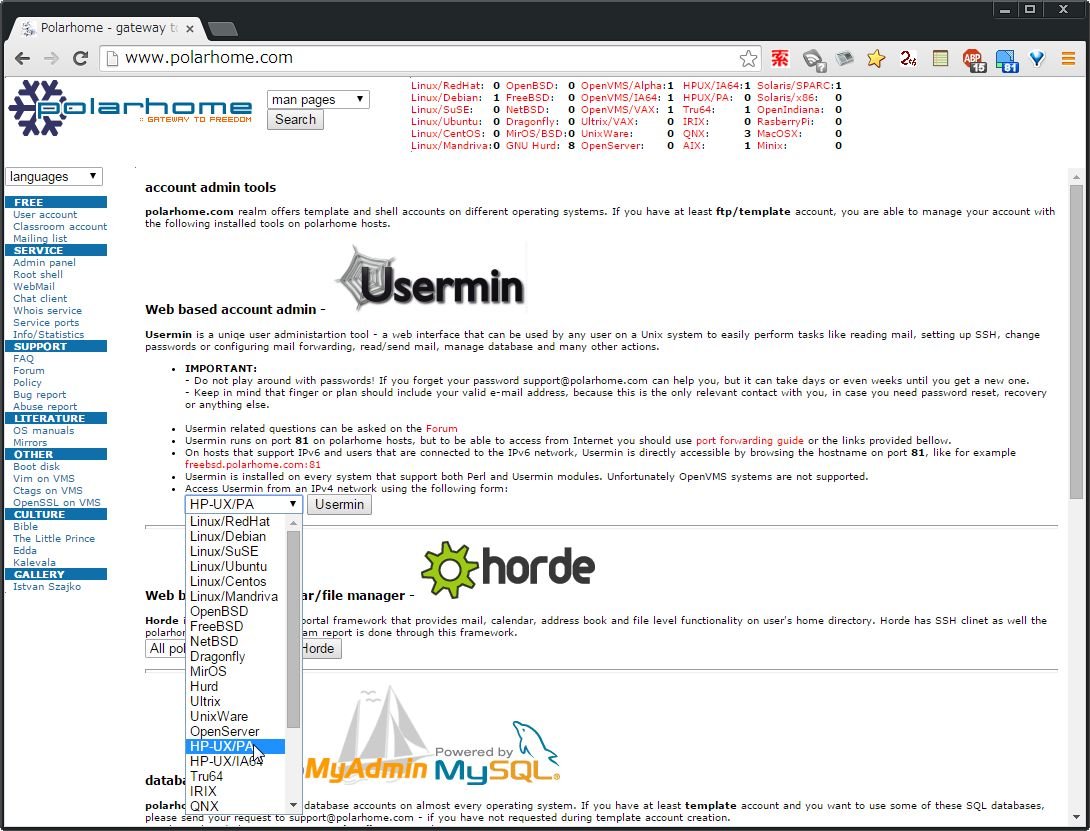
作成したユーザ名、パスワードでログインする。
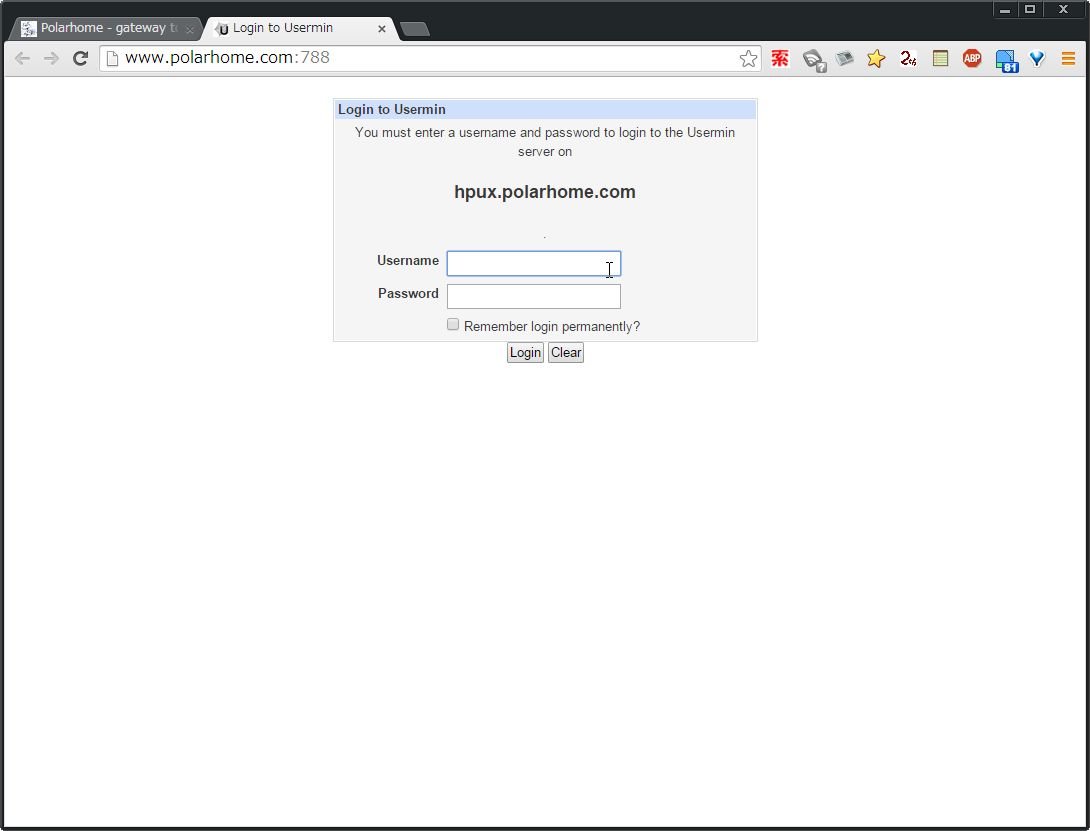
ログイン後、管理画面の左メニューから[Login] > [SSH Configuration]を開き、SSH鍵を作成する。
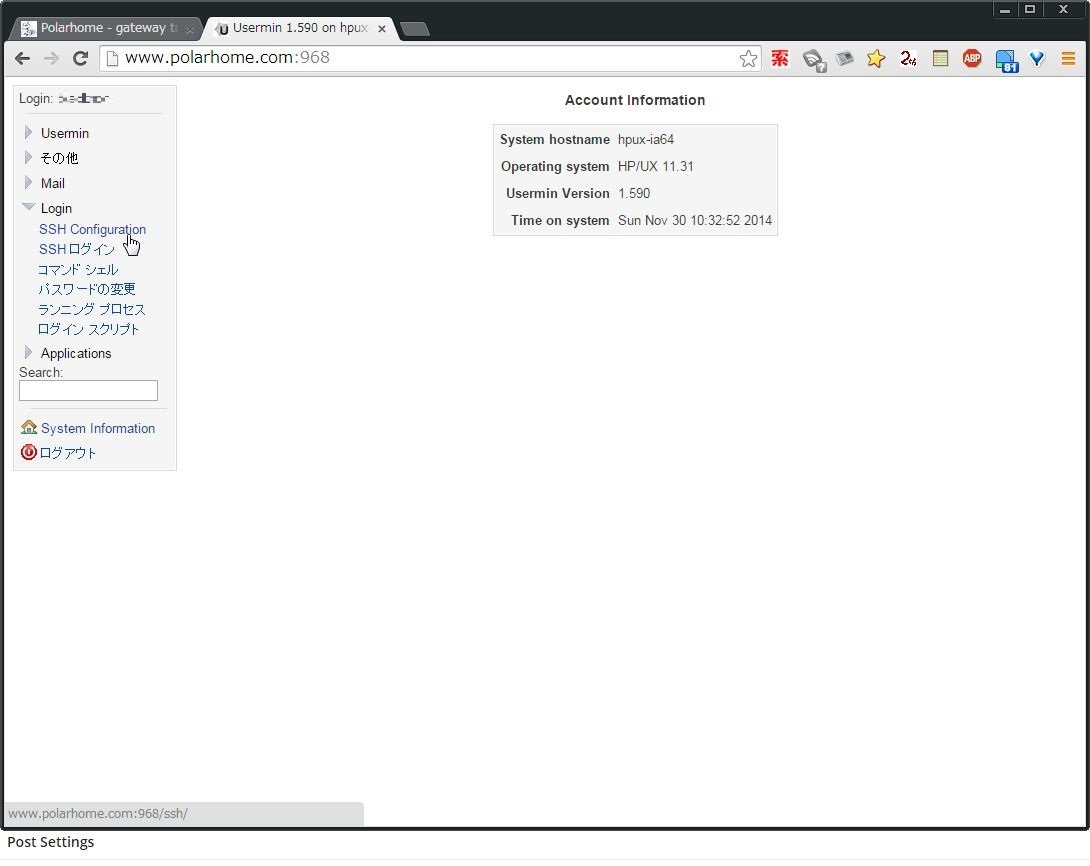
鍵作成後、実際にログインをする。
SSHログイン時に使用するホスト名はユーザアカウント作成画面に記述されている。
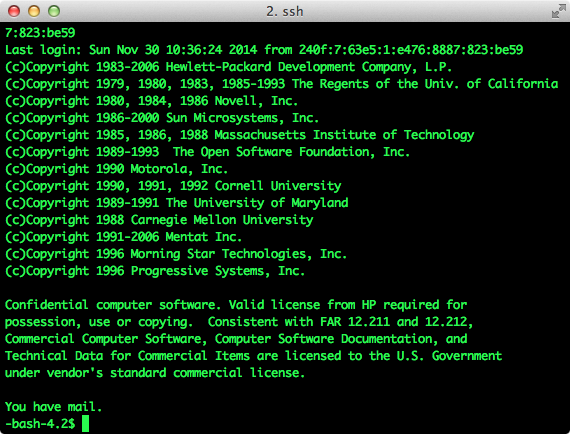
あくまでも一般ユーザのためroot権限は無いものの、自宅に専用CPUを用いたマシンを稼働させることなく、しかも外出先からもアクセス可能という点を考えれば、1,000円ならかなり安いだろう。
なお、クライアント環境によっては直接SSH接続出来ない場合がある。
そのときは、先ほどの[SERVICE] > [Admin Panel]からssh webclient「App Gate」を起動させてログインすると良いだろう。
ちなみに、root権限がほしい場合はこちらのページから月額金額等を確認し、別途メールで管理人に依頼しよう。

